티스토리 뷰
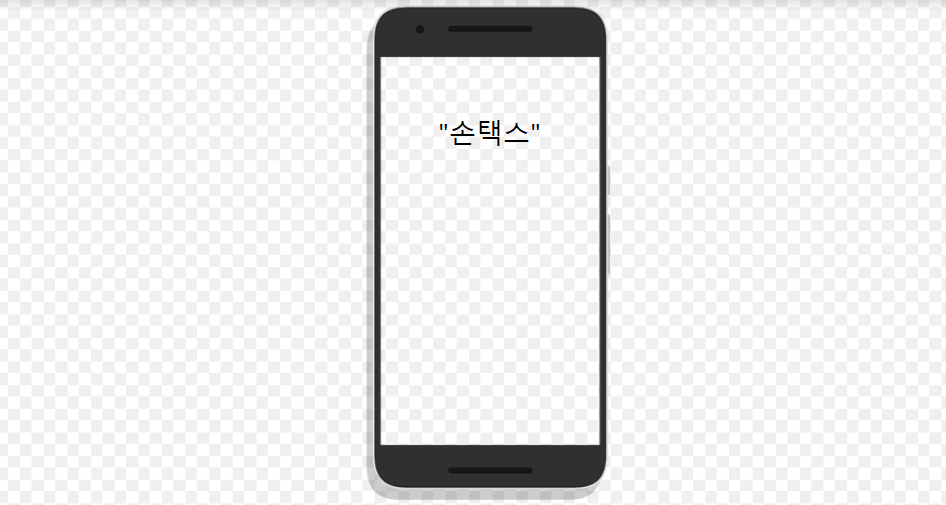
안녕하세요? 오늘의 주제는 "손택스 어플로 스마트폰에서 사업자내기" 에대해서 살펴보겠습니다. 현 시대에는 N잡러 시대이죠. 한 직장만으론 살기가 힘들어진 세상이되었습니다. 많은 분들이 본업외 부업을 많이하시는데요. 쇼핑몰같은 사업을 부업으로 하실려면 사업자등록증은 필수아닌 필수입니다. 대다수의 회사들이 겸업을 금지하고 있지만 회사와 잘 상의하셔서 겸업을 허락을받고 하실수도있구요. 회사가 허락을 안해주면 음지(?)의 방법으로 부모님 명의나 지인들 명의로 사업자를해서 하실수도 있습니다. 필자도 사업자를 생각해 본적도없고 처음 사업자를 내는것이기 때문에 어떻게해야 하는지 무지 막막하더라구요. 저처럼 처음 자신의 사업자를 내시려는분들이 어떻게 해야할지 궁금해 하실것 같았습니다. 간간히 개인사업자로써 손택스를 활용하는 방법을 포스팅해볼까 합니다. 이제는 세상이 좋아져서 태블릿이나 스마트폰으로도 사업자 등록이 가능하십니다.^ ^
손택스 어플로 스마트폰으로 사업자내는 방법

스마트폰이나 태블릿으로 사업자 등록을 하실분들은 구글플레이에서 손택스 어플을 다운 받아주세요.
설치를 하시고 손택스 어플을 겨줍니다.
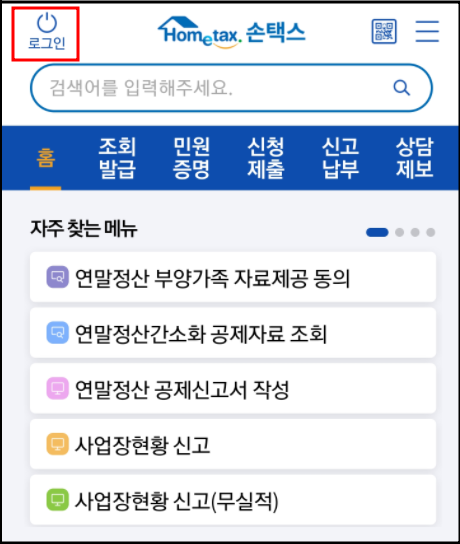
로그인을 클릭합니다.
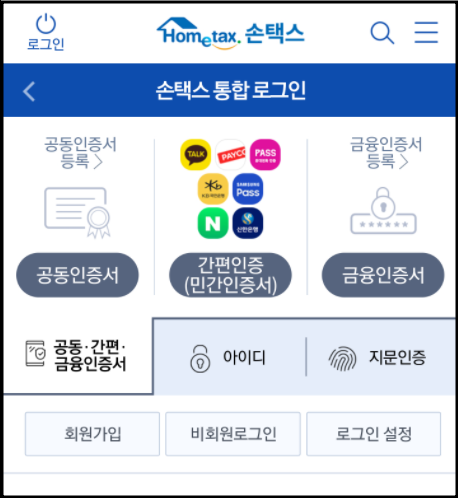
로그인 방법은 공동인증서, 간편인증서, 금융인증서중에 선택하셔서 로그인을 해주십니다.

신청제출을 클릭해 줍니다.

사업자등록 신청(개인)을 클릭합니다.
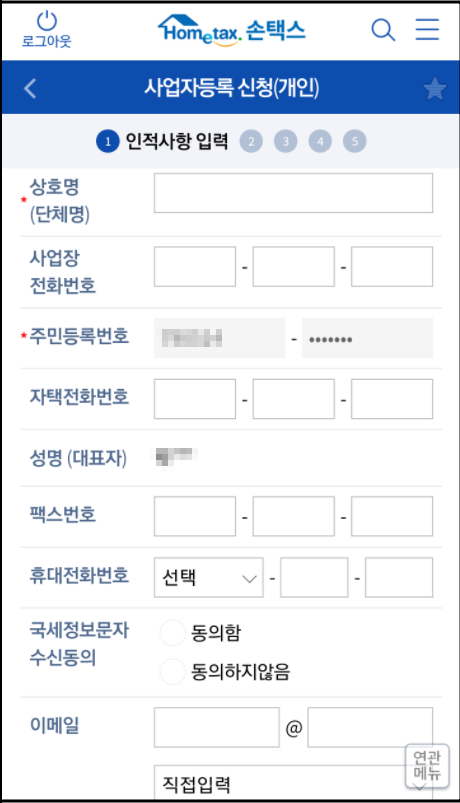
인적사항 입력하는곳이 나왔습니다. 혹시 사업자를 내시기 전에 생각해두신 상호명이 있으신가요? 여기에 그 이름을 적어주세요. 상호명은 똑같은 이름의 업체가 있어도 낼실수가 있습니다. 그래도 시작하실때 검새을 해보시고 아직 쓰고있지 않은 이름의 상호명으로 사업자를 내시는게 좋겠습니다. 상호명. 대표자의 주민등록번호, 전화번호 최소 1가지만 이렇게 입력을하시면 다음 단계로 넘어가실수 있습니다. 상호명도 추후에 정정은 가능하지만 영업을 하다보면 바빠져서 상호명을 바꾸려면 귀찮으실 겁니다. 개인도 개명을하시면 이것저것 해야 될일이 많은 것처럼 한번할때 신중하게 골라서 상호명을 결정해주셔야 합니다. 다시한번 애기하지만 상호명등 모든 정보들은 추후에 정정이 가능합니다.^ ^

아래로 내리시면 사업장 소재지를 적는란이 나오십니다. 저는 임대차 계약을 맺어서 그 사업장 주소지로 입력을 했습니다. 따로 사업장이 없이 인터넷 온라인 판매를 주로 하시는 분들은 집주소를 적으시면 됩니다. 최대한 임대차 계약서상에 적힌 주소랑 동일하게 적어주십시요.
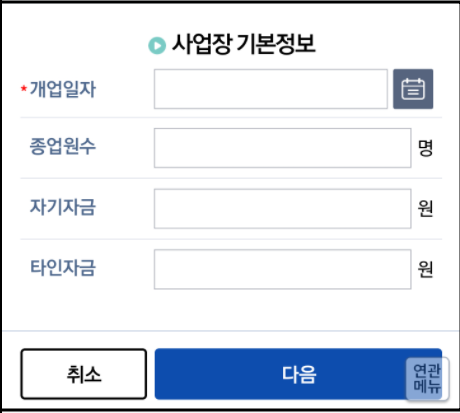
아래로 내리시면 개업일자를 적는곳이 보입니다. 사업을 개시한 날로부터 20일 이내에 꼭 사업자 등록을 해주셔야 합니다. 그렇지 않으신 분들은 가산세를 물어야 할수있습니다. 개업일자의 의미는 꼭 나의 매장 오픈날은 아닙니다. "사업을 개시한 날로부터 20일 이내 반드시 사업자 등록을 하셔야합니다." 끝마치셨으면 다음을 눌러 주십니다.
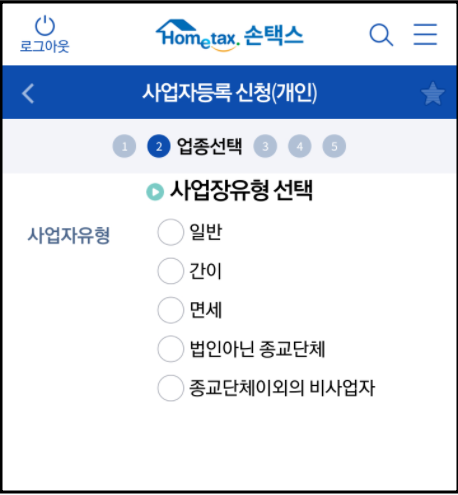
이제 사업자 유형을 선택하시는 부분입니다. 저희는 일반과세자, 간이과세자, 면세과세자 중에 선택하면 되겠는데요. 면세 과세자는 특수한 케이스라서 인터넷 온라인 마켓을 열려는 분들께는 해당사항이 아닙니다. 간이과세자 기준금액은 연간 매출액 8,000만원 미만인 사업자이고, 일반과세자 기준금액은 연간 매출액 8,000만원 이상인 사업자입니다. 사업초기에는 매출액이 적기때문에 적용 세율이적고 매입 공제 혜택을 받으실수 있는 간이과세자로 사업자를 많이 내십니다. 본인이 연간 매출을 8,000만원 이상할 자신이 있으신 분들은 처음부터 일반과세자로 신청하셔도 됩니다. 특시 온라인 사업이 아니라 초기비용이 많이드는 오프라인 매장을 운영하실 계획이시라면 인테리어 비용등이 많이 드시기때문에 처음부터 일반과세자로 하셔도 좋습니다. 인테리어할때 각 업체에서 세금계산서를 받고 나중에 전부 환급을 받기때문입니다. 본인의 상황에 맞는 사업 유형에따라 잘 선택을하셔야 하겠습니다.
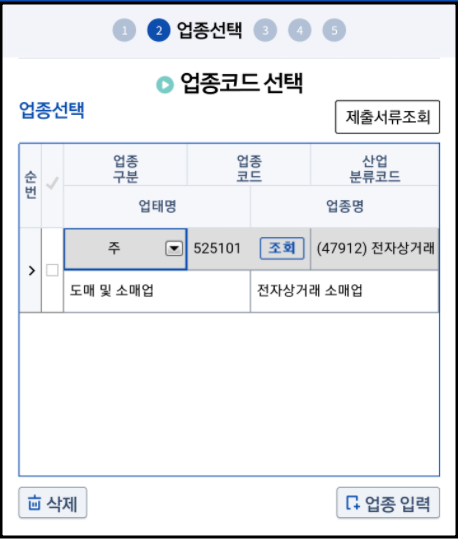
아래로 내려보시면은 업종코드 입력란이 나옵니다. 이부분이 엄청 어렵습니다. 키우드를 입력하셔도 되고 업종코드를 알고 계신다면 코드로 검색하셔도 됩니다. 이 업종코드는 매년 똑같은게 아니라 매년 신설되는 코드도 있고 변경된 코드도 있습니다. 참고로 최근에는 "유튜브 크리에이터"와 같은 컨텐츠 제작하시는 직업에 대한 업종코드가 신설된 것으로 알고있습니다. 업종코드는 중요하므로 국세청에서 그해에 기준 모든 업종코드 파일을 다운받아 체크해 볼수있습니다. 이 코드에 따라서 세금 공제율이 달라지기 때문에 잘 알아보시고 신고하시는게 좋습니다. 잘 모르시겠으면 소재지 시청에 문의하시는것도 좋은 방법입니다. 네이버 스마트스토어나 블로그 마켓 운영을 계획 중이시라면 아래 코드를 참고해주십시요. "통신판매업, 전자상거래 소매업 업종코드는 525101 입니다."

아래로 내리시면 사업장정보 추가입력란이 나옵니다. 입력을하시고 다음을 클릭합니다.
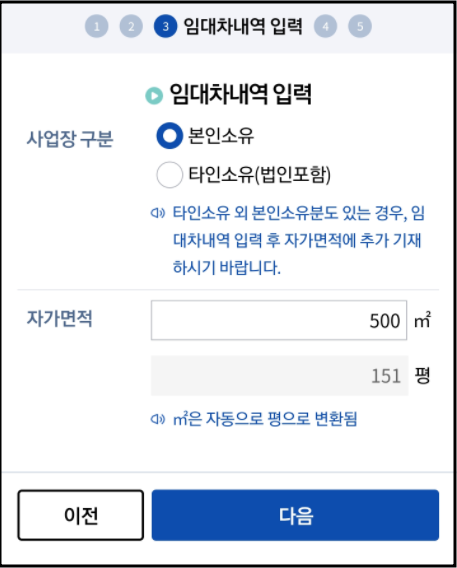
다음으로 임대차내역 입력란이 나옵니다. 사업장 주소지가 본인소유면 본인소유로 타인소유면 타인소유로 해주십시요. 타인소유는 임대차계약서상에 나와있는 자가면적등 정보를 입력해주셔야합니다. 입력하셨다면 다음버튼을 클릭합니다.
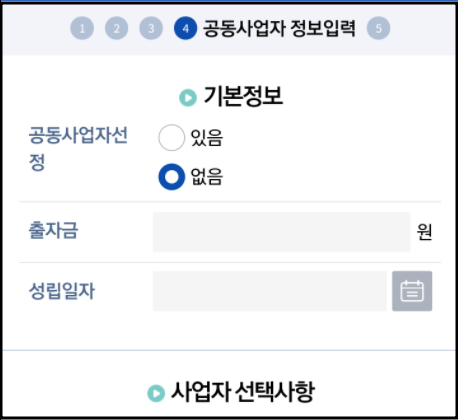
다음은 공동사업자 정보입력란 입니다. 해당 되시는분들만 공동 사업자가 있으신 분들만 체크해주세요.

아래를 내리시면 사업자 선택사항이 있습니다. 창업 멘토링 서비스를보고 처음에는 이게뭐지? 세무적인 부분에서 도움을 받을수 있을까해서 창업자 멘토링 서비스 신청을 해보았는데. 며칠 뒤에 전화가 왔습니다. 제가 원한다면 멘토링 서비스를 제공해주실수 있다고 하셨지만 나중에 필요하다면 다시 문의 드리겠다고 했습니다. 그때 당시에는 당장에 필요한게 아니였습니다. 그리고 인허가사업여부는 인가나 허가가 필요한 업종인데 신고를 안하고 운영하다가 걸리시면 문제가 될겁니다. 잘알아 보시고 본인 업종이 해당되는 경우에 꼭 신청하시기를 바랍니다. 인허가를 받으셔야 하는 업종은 따로 준비해야할 서류가 많으실겁니다. 그리고 의제주류면허신청은 해당되시는분만 체크하시길 바랍니다. 끝나셨으면 다음버튼을 클릭해주세요.

이제 최종 단계입니다. 서류송달 장소를 입력하셔야 합니다. 본인이 사업자 소재지로 받으실거면 해당사항없음으로 체크하시면 됩니다. 여기까지 마치셨으면 드디어 내 사업하기 첫걸음을 마치셨습니다. 사업자등록 신청이 완료되었습니다.
홈택스 사이트에서 PC로 사업자내는 방법
https://happytownn.tistory.com/200
혹시 스마트폰으로 못하시는분은 홈택스 사이트에서 PC로도 가능이 하십니다. PC로 사업자등록을 하실분은 위에 포스팅을 참고해주세요.^ ^
마무리
정말 축하드립니다. 천리길도 한걸음부터 입니다. 이제 사업자등록증이 나오기까지 2일 ~ 3일정도 소요가 됩니다. 단 주말은 제외입니다. 사업자등록 절차는 365일 오전 6시부터 자정까지 가능하십니다. 24시 넘어서까지 정신없이 작업 하시다가 점검시간 걸리지 않게 조심하셔야합니다. 저도 초보때는 누군가의 포스팅을 보고 도움을 받았던 것처럼, 누군가에게 제 설명이 알기쉽고 누구나 따라할수있지 않을까해서 포스팅을 해보았습니다. 이 글을 끝까지 보신 분이시라면 자신의 사업을 해보려고 진심으로 알아보고 있는 분이시겠죠. 내 사업을한다는게 진짜 쉬운게 아니지만 부족한 제글을 끝까지 읽어주신 것만으로도 여러분들은 정말 대단한 분들입니다. 나만의 사업의 세계로 들어오세요. 우리 모두 화아팅!!! 입니다. 이상으로 "손택스 어플로 스마트폰에서 사업자 내기" 포스팅을 마치겠습니다. 대단히 감사합니다. ^ ^
"공감은 필자를 춤추게 합니다."

'정보공유' 카테고리의 다른 글
| 건설 근로자 퇴직 공제금 제도 알아보기 (54) | 2022.01.29 |
|---|---|
| 영광 종합병원 방문기 (28) | 2022.01.28 |
| 카카오뷰 채널 개설, 수익창출, 친구추가, 보드만들기 (110) | 2022.01.27 |
| 신입사원 업무용 윈도우 단축키 꿀팁 (74) | 2022.01.26 |
| 보이스피싱 피해사례와 예방법? (65) | 2022.01.26 |
